Si maneja muchos archivos en su teléfono inteligente Android, mantenerlos organizados puede ser difícil. A diferencia de usar una computadora, clasificar y organizar múltiples archivos en carpetas etiquetadas o codificadas por colores en su teléfono inteligente puede ser bastante tedioso.
Es probable que su carpeta de descargas contenga todo, desde hojas de cálculo y archivos PDF hasta documentos y videos. Puede que no sea diferente para muchas de sus otras carpetas. Entonces, ¿cómo lo mantiene organizado con solo unos pocos clics sin esfuerzo? ¿Eres curioso? Permítanos mostrarle cómo puede lograr esto. Verificar Administrador de archivos en Android: 7 consejos esenciales que necesita saber.
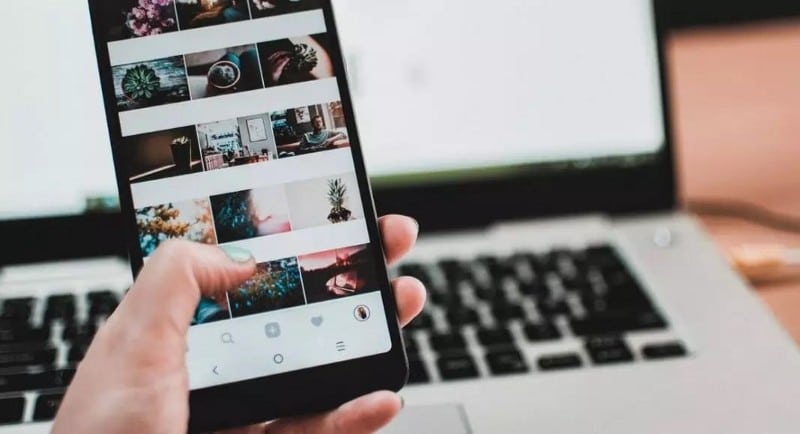
Cómo organizar archivos automáticamente en Android con X-plore File Manager
X-plore se encuentra entre las mejores aplicaciones de administración de archivos para Android. Es muy poderoso y puede realizar muchas de sus tareas de administración de archivos con mucha facilidad. Puede que no sea tan popular como Total Commander y ES File Explorer, pero ciertamente no es una opción menos poderosa.
X-plore tiene un poderoso organizador de archivos que puede proporcionar muchas opciones perfectas que pueden omitirse fácilmente, incluso para las personas que usan la aplicación con frecuencia. Un ejemplo de esto es simplemente la función de cambio de nombre, la función de cambio de nombre de X-plore puede clasificar automáticamente los archivos en carpetas tituladas según el tipo de archivo, la fecha de creación o incluso el artista detrás de la canción o el álbum al que pertenecen, con solo unos pocos clics.
No requiere muchos conocimientos técnicos y puede ordenar, mover y nombrar automáticamente miles de archivos en segundos. Es una aplicación que debe considerar si está buscando una forma de ordenar su teléfono inteligente Android. Para comenzar, descargue X-plore de Play Store.
descargar: X-plore File Manager (Gratis, suscripción disponible)
Cómo utilizar la función de cambio de nombre de X-plore
Antes de entrar en los detalles de cómo organiza sus archivos, aquí le mostramos cómo acceder a la función de cambio de nombre en X-plore:
- Inicie la aplicación X-plore y toque el almacenamiento interno compartido o seleccione su tarjeta de memoria.
- Haga clic en la carpeta que contiene los archivos que desea organizar.
- Selecciona todos los archivos que quieras organizar.
- Mantenga presionado cualquiera de los archivos seleccionados y toque rebautizar.
- El menú de cambio de nombre debería aparecer de forma masiva. Haga clic en el icono de edición en la fila denominada Nombre.
- Escriba un nombre común que se usará para todos sus archivos y presione Ok.
- Desplácese hacia abajo para ubicar la opción Cambiar nombre y tóquela. Se cambiará el nombre de sus archivos y se agregarán números al nombre para distinguir cada archivo.
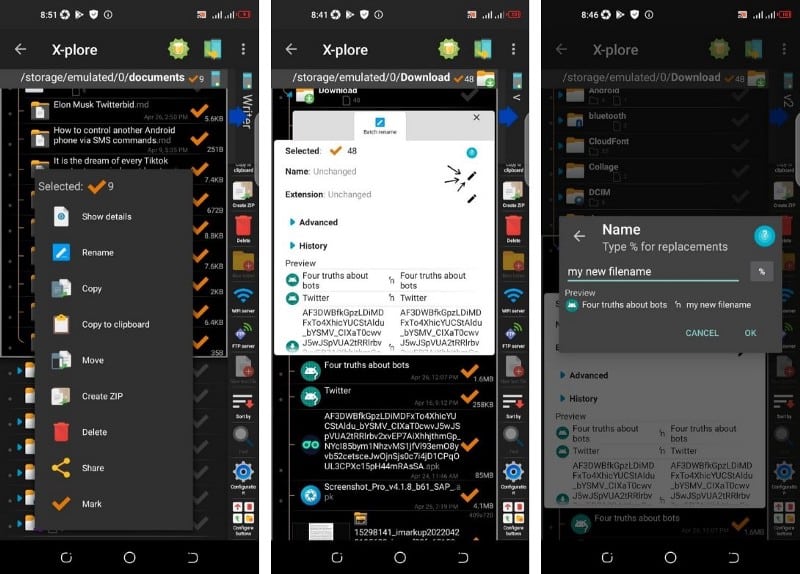
Sin embargo, no tendría sentido dar el mismo nombre a todos los archivos de su teléfono. No necesitaríamos un artículo para explicarlo. Además, sus archivos no estarán organizados y permanecerán en gran medida en la misma forma desorganizada que tenían. Aquí es donde entra en juego el modelo de nomenclatura X-plore.
Cambie automáticamente el nombre de los archivos usando el modelo de nombres X-plore
El modelo de nomenclatura de X-plore es lo que convierte una simple función de cambio de nombre en una poderosa herramienta de organización. Estas son algunas de las plantillas de nombres más útiles que puede usar en X-plore.
- / Crea una nueva carpeta
- %AAAA Cambia el nombre de sus archivos al año en que fueron creados o modificados por última vez.
- %MM Cambia el nombre de sus archivos al mes en que se crearon o se modificaron por última vez.%ext cambia el nombre de sus archivos a su extensión de archivo
- %hora Cambia el nombre de sus archivos a cuando fueron creados o modificados por última vez
- %DD Cambia el nombre de sus archivos al día en que fueron creados o modificados por última vez.
- %fecha Cambia el nombre de sus archivos a la fecha (por ejemplo, 2022–04–14) en que se crearon o modificaron por última vez
- %[ab] Por ejemplo, %[0-5] cambia el nombre de sus archivos a los primeros seis caracteres de sus nombres de archivo originales
- %artista Cambia el nombre de sus archivos de música al nombre del artista
- %Álbum Cambia el nombre de tus archivos de música al nombre del álbum.
- %pista Cambia el nombre de sus archivos de música al número de pista de la canción actual
Puede encontrar más plantillas de nombres en X-plore escribiendo % Cuando se le solicite, introduzca el nombre. Pero, ¿cómo se usa el modelo de nomenclatura?
Cambio de nombre múltiple y organización de documentos
Si tiene diferentes tipos de documentos dispersos en su teléfono inteligente en diferentes carpetas, X-plore puede ayudarlo a lograr su seguridad. Puede hacer muchas cosas, dependiendo de cómo use la plantilla de nombres y cómo desee organizar sus archivos. Este es un ejemplo de cómo puede organizar sus documentos por tipo de archivo y año de creación.
- Ejecute X-plore y localice la carpeta que contiene sus documentos.
- Seleccione todos los archivos que desea organizar.
- Mantenga presionado cualquiera de los archivos seleccionados.
- Haga clic en el icono de edición en la fila denominada Nombre.
- En el indicador de entrada de nombre, escriba lo siguiente:
%YYYY/%ext/%name
- Haga clic en Ok Luego desplácese hacia abajo y toque rebautizar.
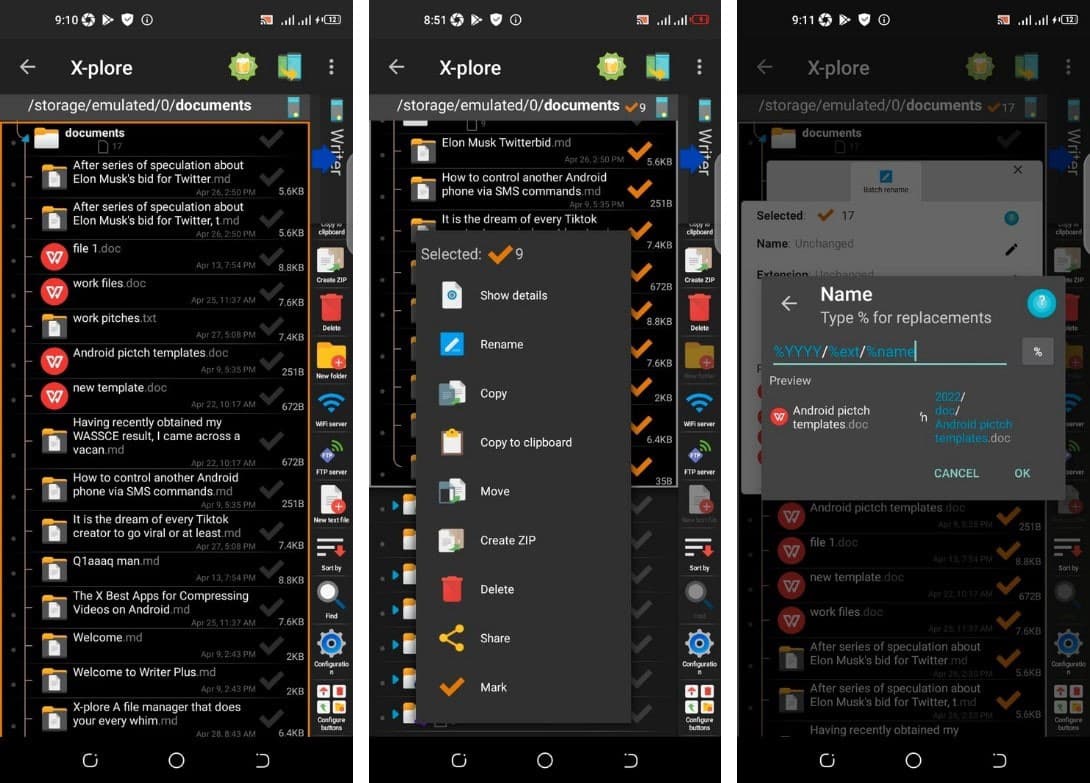
El modelo de nomenclatura personalizado debe cambiar el nombre y organizar sus archivos en la carpeta principal llamada Pública, una subcarpeta nombrada con la extensión de archivo, y mover todos los archivos correspondientes a las carpetas y subcarpetas correctas.
Dependiendo de cuándo se crearon sus archivos, deben organizarse en carpetas similares a las capturas de pantalla a continuación:
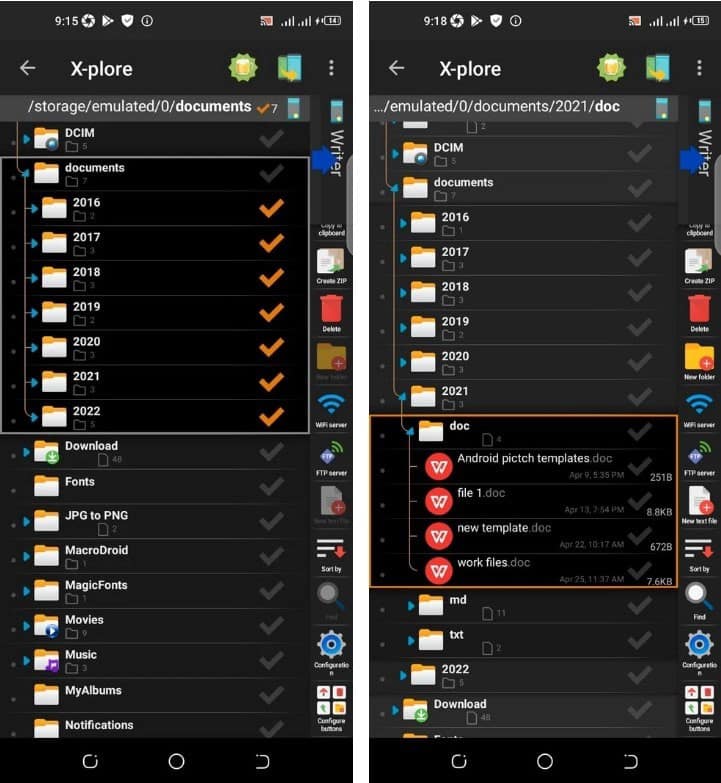
Por ejemplo, todos los archivos PDF y Doc creados en 2021 se moverán a una carpeta principal llamada 2021 y subcarpetas llamadas PDF y Doc respectivamente.
%AAAA seguido de / crea una carpeta con el año en que se creó el archivo. marcador de posición %ext seguido de / crea una subcarpeta con la extensión de archivo de los archivos. marcador de posición %nombre (no seguido de /) simplemente cambia el nombre del archivo al nombre del archivo actual.
Si desea cambiar el nombre de todos sus archivos a sus nombres originales, así como a la fecha en que se crearon, puede usar %nombre fecha. El carácter “-” entre cada una de las formas de denominación puede ser cualquier carácter de nombre de archivo legal. Todos los archivos se renombrarán a algo así como "NewFileName-2022–04–14". Verificar Las 5 mejores aplicaciones de administrador de archivos para Android.
Múltiples renombrar y organizar archivos de música
Si tiene archivos de música en su dispositivo y desea organizarlos según el álbum, el artista, el número de pista o el título, X-plore también puede hacerlo por usted. Siga los pasos de las instrucciones anteriores:
- Seleccione todos los archivos de música, mantenga presionado cualquiera de los archivos seleccionados, luego toque rebautizar.
- Escriba lo siguiente en el indicador de entrada de nombre.
%artist/%album/%title
- Haga clic en Ok Luego desplácese hacia abajo y toque rebautizar.
La configuración de la plantilla de nombre personalizado debe cambiar el nombre y organizar sus archivos de música en una carpeta principal llamada artista y una subcarpeta llamada álbum, cambiar el nombre del archivo al título de la canción y mover todos los archivos correspondientes a las carpetas y subcarpetas correctas.
Por supuesto, puede experimentar con diferentes combinaciones de patrones de nombres. %Título del álbum O %artista/%pista%título También funciona.
Multi renombrar y organizar fotos y videos
Además de archivos de música y documentos, también puede cambiar el nombre y organizar sus fotos y videos automáticamente. Para hacer esto:
- Inicie su aplicación X-plore y seleccione todas las fotos o videos.
- Mantenga presionado cualquiera de los archivos seleccionados y toque rebautizar.
- En el indicador de entrada de nombre, escriba %AAAA/%fecha/%nombre.
- Haga clic en Ok Luego desplácese hacia abajo y toque rebautizar.
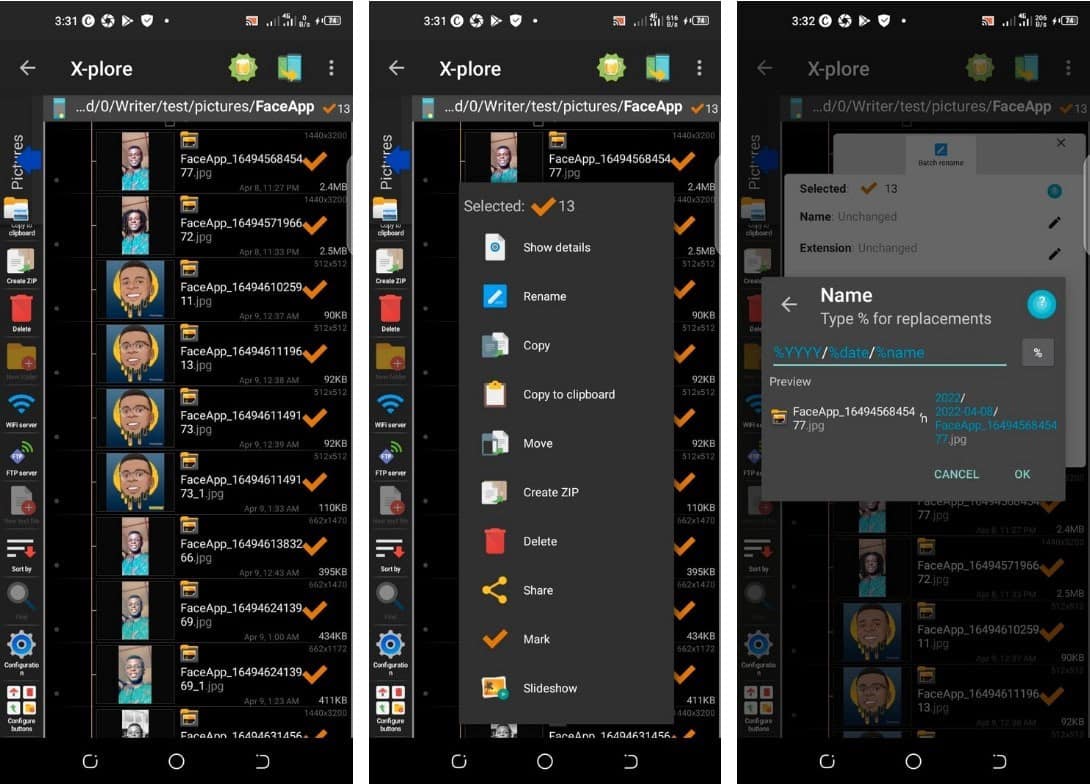
Este formulario debe organizar sus diversas fotos y videos en una carpeta principal llamada el año en que se crearon sus archivos y una subcarpeta llamada la fecha en que se tomaron, manteniendo sus nombres originales. Las carpetas y los archivos reorganizados deberían verse así:
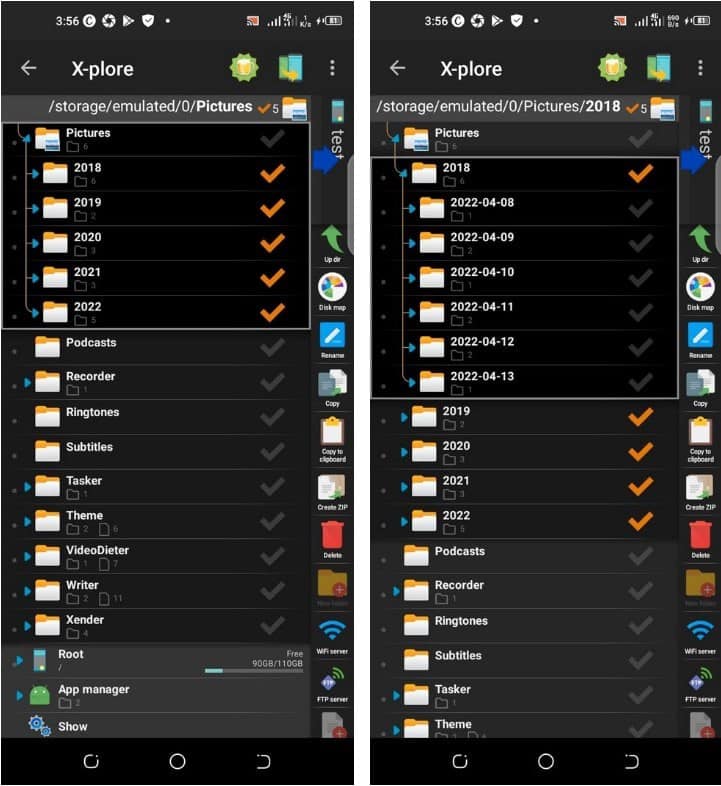
Hay más posibilidades que ofrece X-plore
Organizar sus archivos puede ser divertido si prueba diferentes combinaciones de varias plantillas de nombres para ver qué funciona para usted. También puede cambiar el nombre y organizar las carpetas en lotes utilizando la plantilla de nombres personalizados. No tiene que organizar sus archivos carpeta por carpeta, puede seleccionar una carpeta principal y organizar automáticamente todos los archivos en todas las subcarpetas que contiene.
Además de organizar archivos y carpetas, X-plore tiene muchas funciones que te resultarán muy útiles. Siéntase libre de explorar más. Ahora puedes ver Las mejores maneras de almacenar sus archivos en el escritorio de Windows.







